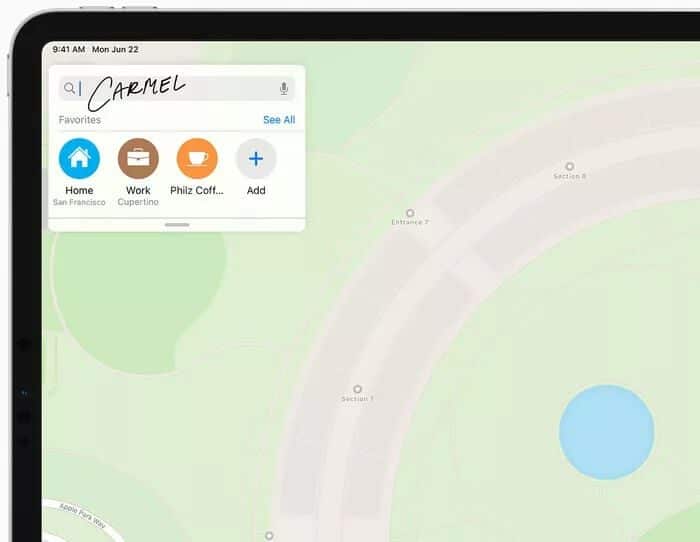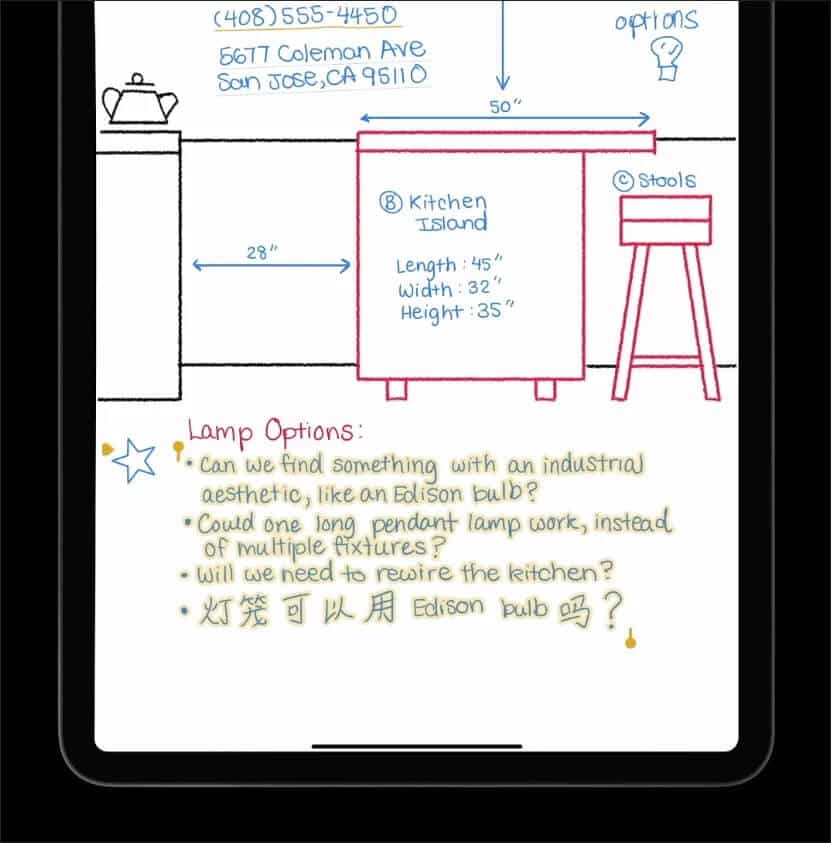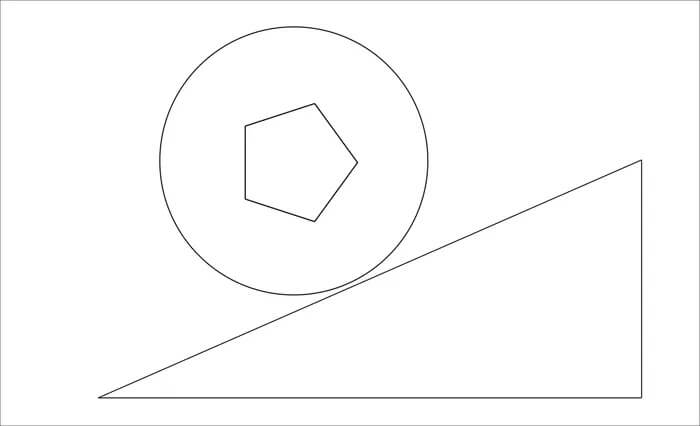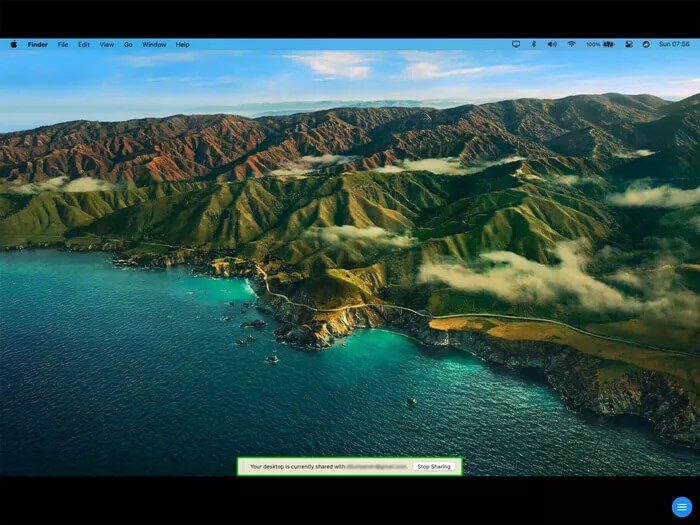Les 6 principales raisons d'acheter l'Apple Pencil pour iPad
Vous vous demandez comment acheter Apple Pencil pour iPad? L'Apple Pencil premium donne souvent l'impression qu'il ne convient qu'aux personnes créatives et aux étudiants. Mais en réalité, ce n'est pas le cas car l'Apple Pencil fait plus que vous permettre de dessiner ou de prendre des notes.
Au lieu de souligner à nouveau les avantages techniques et académiques de la possession d'un Apple Pencil, voyons six autres raisons solides pour lesquelles vous devriez en acheter un.
1. Utiliser Scribble
En ce qui concerne l'écriture, vous devez soit configurer l'Apple Pencil, soit l'utiliser pour appuyer sur le clavier à l'écran. Cela vous ralentit et ne vous fait pas une bonne expérience.
Mais à partir de iPadOS 14, vous obtiendrez Scribble, qui est une excellente fonction qui vous permet de taper à l'intérieur des champs de texte, que ce soit dans Recherche universelle Ou la barre d'adresse dans Safari ou les formulaires Web. Ensuite, scribble détecte automatiquement votre écriture et la convertit en texte réel.
Pour rendre les choses encore meilleures, Scribble est livré avec son propre ensemble de gestes uniques. Si vous faites une erreur, par exemple, vous pouvez effacer les mots convertis pour les supprimer. Vous souhaitez remplacer un mot ou une phrase à la place? Entourez-le et recommencez à écrire.
2. Naviguez avec SAFARI
Avec l'introduction d'iPadOS en 2019, Apple a modifié Safari pour qu'il fonctionne exactement comme son homologue Mac. En d'autres termes, il montre Safari sur iPad Versions de bureau des sites Web par défaut.
Cela a beaucoup de sens étant donné les tailles d'écran plus grandes. Mais cela amène également d'autres problèmes. Sauf si vous utilisez un trackpad ou une souris (ou Magic Keyboard pour iPad Pro), les sites contenant de petits éléments sont souvent parcourus et interagis avec ou ignorés.
L'Apple Pencil résout rapidement ce problème. Étant donné que les sites de bureau sont conçus avec le pointeur de la souris à l'esprit, la petite zone tactile de l'Apple Pencil vous aide à le traiter comme un héros.
3. Sélectionnez Écriture manuscrite
Depuis un certain temps, l'application Notes est utilisée pour vous permettre de rechercher votre écriture manuscrite à l'aide d'algorithmes de détection OCR intelligents. Mais c'était à peu près cela. Cependant, si iPadOS 14 est installé sur votre iPad, vous êtes dans une excellente situation.
Notes sur iPadOS 14 est livré avec des capacités de détection d'écriture manuscrite optimisées. Vous pouvez facilement sélectionner du texte manuscrit comme vous le feriez pour n'importe quel texte écrit, puis le copier et le coller ailleurs.
Coller l'écriture manuscrite dans d'autres applications la convertit également automatiquement en texte écrit.
4. Effectuer des annotations
Apple Pencil facilite l'annotation de tout ce que vous regardez. Faites simplement glisser votre doigt sur le bord gauche de l'écran et l'iPad capturera une capture d'écran de manière transparente. Cela vous mènera également à la capture d'écran Modifier, où vous pouvez ensuite utiliser un ensemble d'outils d'annotation pour faire le travail rapidement.
Conseil: si vous utilisez un iPad avec iPadOS 14 installé, vous pouvez également choisir de réduire l'opacité de vos captures d'écran, ce qui facilite la visualisation des annotations dans des arrière-plans gênants.
Outre les captures d'écran, votre Apple Pencil facilite les annotations des fichiers PDF. Vous n'avez même pas besoin d'une application tierce puisque la fonction de prévisualisation native de l'iPad (accessible via l'application Fichiers) est tout ce dont vous avez besoin. Cliquez simplement pour ouvrir le PDF et commencez à écrire vos annotations.
5. Dessinez des formes
Êtes-vous terrible pour dessiner des formes? Si c'est vous, vous n'avez plus à vous en soucier. Tant que vous utilisez iPadOS 14, il existe une astuce simple pour créer facilement des formes précises (lignes, carrés, pentagones, etc.) dans l'application Notes.
Disons que vous voulez dessiner un cercle parfait - faites de votre mieux, mais prenez un Apple Pencil à la fin. Notes détectera automatiquement la forme et l'ajustera pour vous.
6. Bureau à distance
Si vous utilisez un client de bureau distant (tel que Bureau à distance Chrome) Pour accéder à votre PC ou Mac à partir d'un iPad, vous devez déjà savoir à quel point il est difficile d'interagir avec ces petits éléments de bureau avec votre doigt.
C'est là que l'Apple Pencil peut venir à votre secours. Vous aurez plus de facilité à utiliser votre ordinateur à distance car l'Apple Pencil peut interagir avec les plus petits éléments de l'interface utilisateur Windows ou macOS.
Prends en un?
L'Apple Pencil devrait permettre une meilleure expérience - et plus rapide - tout en interagissant avec l'iPad dans son ensemble. Avec les améliorations apportées à l'application Notes sur iPadOS 14, les preneurs de notes ont de nombreuses raisons d'en acheter un.
Il est clair que les crayons de première et de deuxième génération sont très chers. Mais si vous souhaitez augmenter votre productivité, même avec une petite marge, l'achat d'un Apple Pencil vaut bien l'investissement à long terme.